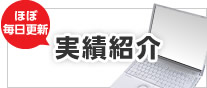2021.4.15
第2回 エクセルで楽がしたい(営業部 西川)
初めましてこんにちは、営業サポートの西川です。
今回は、私が普段エクセルを使用する時に使っている便利な操作を3つご紹介します。
どれもちょっとしたことなので、知っている人からすれば
「なーんだそんなことか」って感じかもしれません(笑)
ひとつめ 空白セルを探す
お客様からいただく宛名のリストで敬称が抜けていたり、郵便番号が抜けていたり…
100件程度なら目で確認もできますが、これが200、300、、1000、、、と増えていくと大変です。
そういう時、私はフィルターを使います
※以下、表示されているデータはダミーデータです。
(ダミーデータ取得元:疑似個人情報データ生成サービス)
今回は5000件のデータを用意しました。ここから敬称のない列を探します。
フィルターを有効にする
まずはフィルターを有効にします。

①タイトル行をクリック(表内ならセルでもOK)

②上部リボンの「ホーム」タブ>「並べ替えとフィルター」>「フィルター」をクリック

③フィルターが有効になり、タイトル行のセルに▼が表示されます。
フィルターで絞り込む
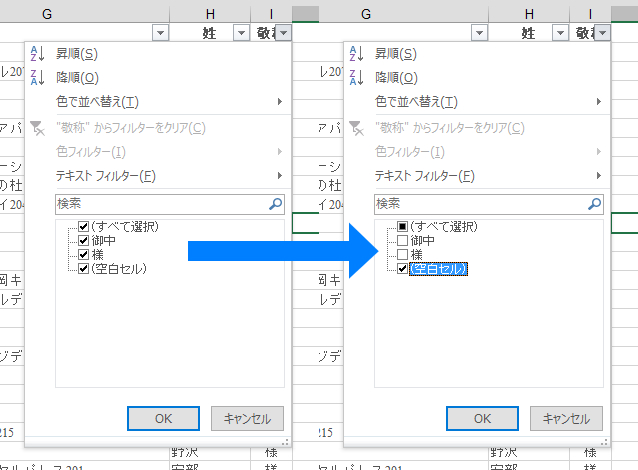 操作①敬称の部分の▼をクリックすると「敬称」の列に含まれる情報が表示されます。
操作①敬称の部分の▼をクリックすると「敬称」の列に含まれる情報が表示されます。
今回は空白の所を探すので「(空白セル)」にチェックを入れて、OKをクリック
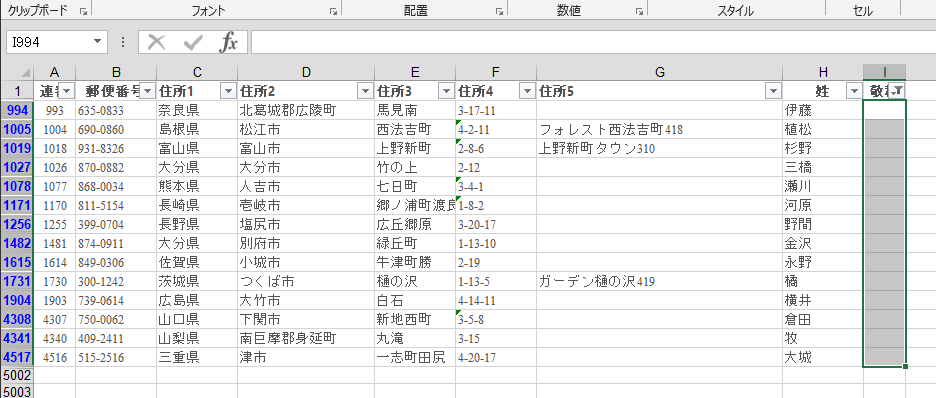
空白になっている行のみが表示されます!
これで敬称のない行が探せました。
他にも、個人名なのに敬称が御中になってるとか、その逆なども探せると思います。
ちなみに解除するときは▼を押して、「すべて選択」を選ぶか、最初にフィルターをONにしたところで
「クリア」を選べばフィルターは解除されます。
ふたつめ 複数のセルに同じ文章を一括入力する
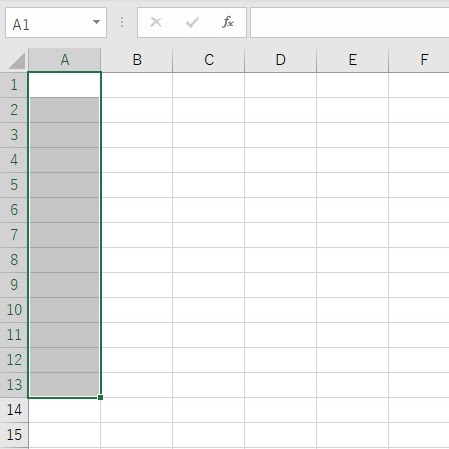
①入力したいセルを選択する
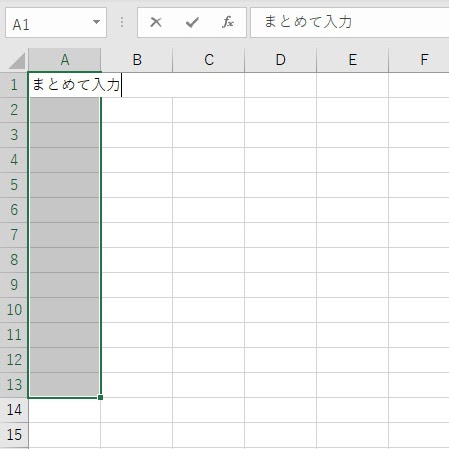
②文章をそのまま入力する
③キーボードのCtrlを押しながら、Enterを押す
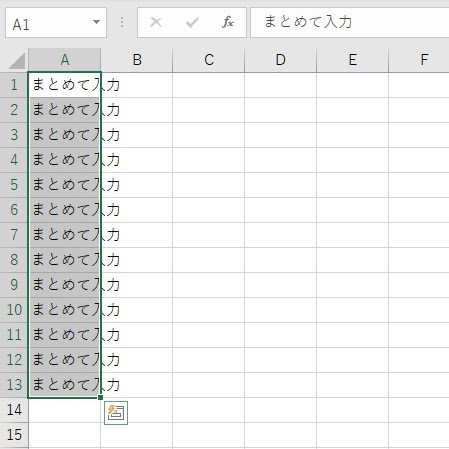
これで選択したセルに同じ文章が入力されます!
連続しているセルだけでなく、Ctrlを押して飛び飛びに選択しても機能します。
他のやり方としては、あらかじめ文章をコピーしておいて入力したいセルを選択→貼り付けでも
同じ結果が得られると思います!
みっつめ データの最終列まで選択する
さっきの5000件のデータ、一番上から最後まで選択したいとき、どうしますか?
上から下までドラッグ?スクロールバーを一番下までもっていってShiftキー+クリックでしょうか。
エクセルには他にも方法があります。
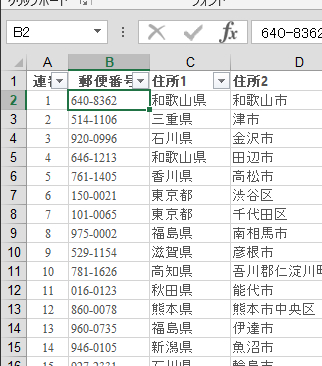
①一番上のセル(選択し始めたいセル)をクリック
②キーボードのShiftキー + Ctrlキー を同時押ししながら 矢印↓キーを押してください
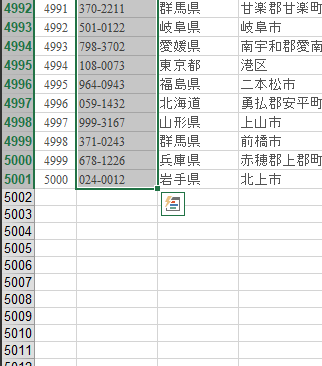
一番下まで選択されました!
ちなみに矢印→キーを押せば右へ、↑なら上へ選択できます。
なので一番下から一番上への選択も可能ですし、横にながーい表も左右キーで端っこまで選択可能です。
※間に空白があるとそこで止まってしまうので要注意です
以上、ちょっと楽する便利な操作でした!
使い始めは「どのキーだっけ???」と大変ですが、使っていればそのうち慣れます(笑)
エクセルはマウスを触らずに操作できるくらい、ショートカットキーがたくさんあります。
この他にも便利な操作はあるので、気になった方は調べてみてください!